¿Qué es más conveniente que configurar un PIN corto, seguro y altamente protegido para iniciar sesión en su computadora? Nada, ¿verdad? Y lo que es más frustrante que olvidar ese mismo pin, ya sea en el trabajo o en el hogar. De nuevo, nada!
¡No hay necesidad de preocuparse! Puede seguir el siguiente comando para completar el Restablecimiento de Pin de Microsoft Procese y obtenga sus manos en sus archivos importantes una vez más.
3 casos para restablecer el pin de Microsoft
Antes de avanzar hacia todo el proceso de restablecimiento de Windows 10, hay 3 posibles soluciones que nos gustaría mencionar para ayudarlo a restablecer el PIN de Microsoft. Comencemos con el primero.
- 1. Microsoft PIN RESET ONLINE
- 2. Microsoft PIN RESET en el teléfono
- 3. Microsoft Pin reinicio de forma remota
Caso 1. Restablecimiento de Pin de Microsoft en línea
Su computadora debe tener una conexión a Internet activa para este método. Siga estos pasos para restablecer su PIN de Microsoft en línea.
- En la pantalla de bloqueo, haga clic en el Opciones de inicio de sesión.
- Haga clic en el Contraseña de cuenta de Microsoft.
- Hacer clic en Olvidé mi contraseña.
- Serás dirigido a la siguiente ventana. Ingrese su dirección de correo electrónico y haga clic en Obtener código Para obtener el código en su dirección de correo electrónico.
- Ingrese el código en el campo en blanco y haga clic en Próximo.
- Crea tu nueva contraseña y presiona Próximo.
- Una vez que crea su contraseña para una cuenta de Windows que está vinculada a la cuenta de Microsoft, puede Iniciar sesión a su computadora y restablecer su pin de Ajustes.
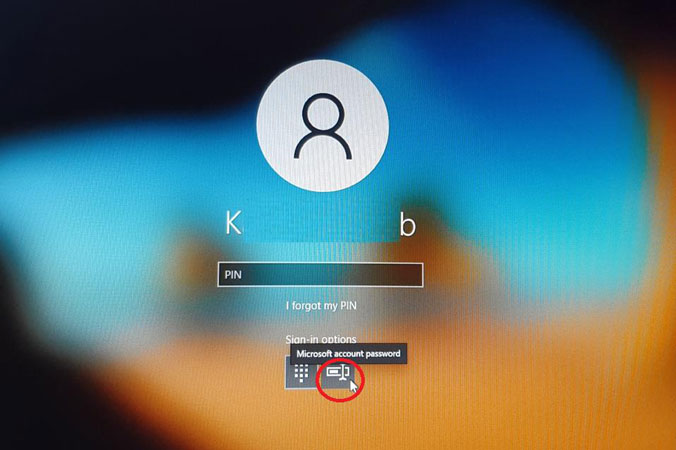
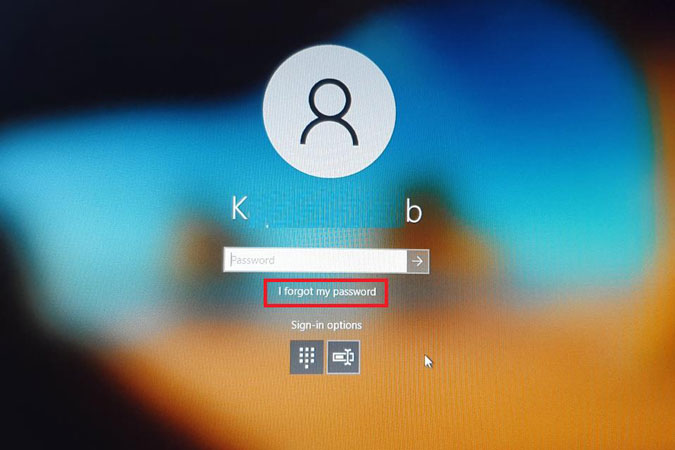
More reading: Las 5 Mejores Maneras Sencillas de Cambiar la Contraseña de tu Cuenta de Microsoft
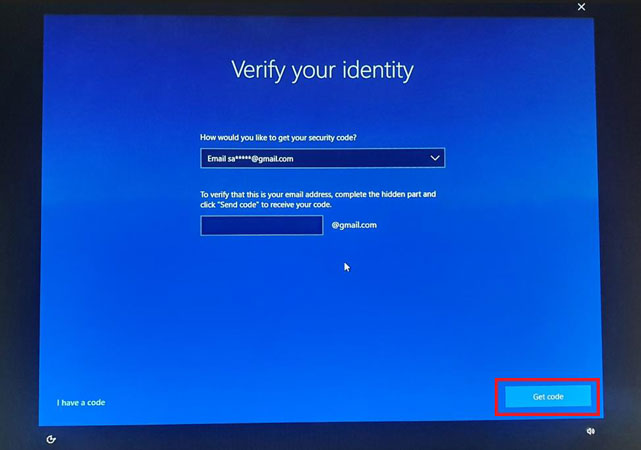
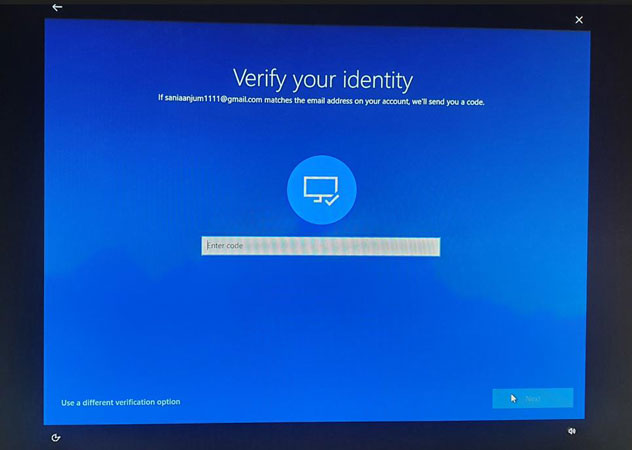
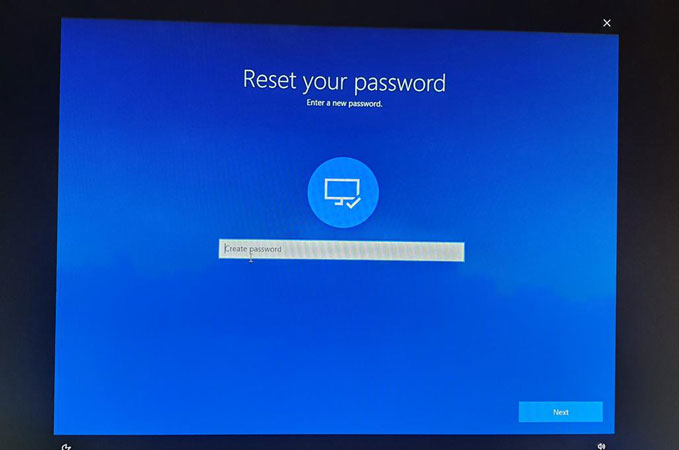
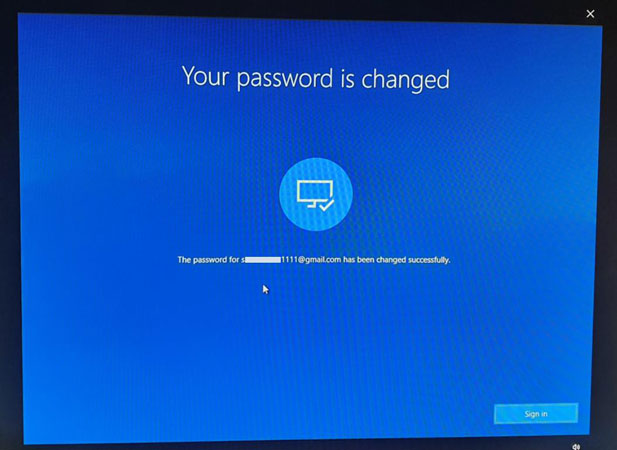
Caso 2. Restablecimiento de PIN de Microsoft en el teléfono
Para este método, debe usar su teléfono para iniciar sesión con su cuenta de Microsoft en Outlook o Gmail. Una vez que inicie sesión, siga estos pasos.
- En la pantalla de bloqueo, haga clic en Olvidé mi pin.
- Hacer clic en Enviar código.
- Revise el código en su teléfono.
- Ingrese el código y Iniciar sesión. Hacer clic Continuar en la siguiente ventana para confirmar su elección.
- Configure un nuevo pin y haga clic DE ACUERDO.
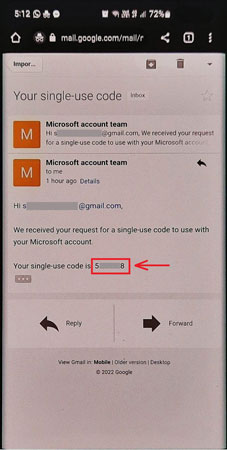
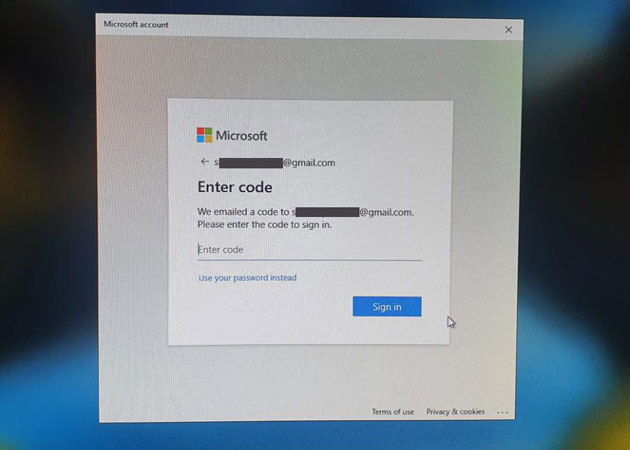
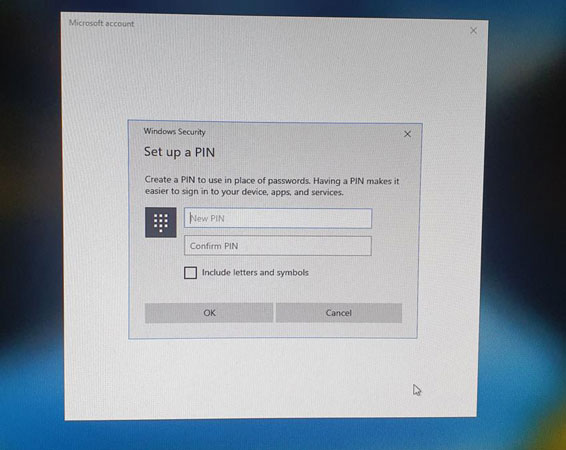
Una vez que configure un PIN nuevo, se registrará en su computadora sin ningún obstáculo.
Caso 3. Restablecimiento de Pin de Microsoft de forma remota
Si viaja a algún lugar o trabaja lejos de su computadora y desea restablecer su PIN de Microsoft de forma remota, definitivamente puede hacerlo. Todo lo que necesita es otra computadora y una aplicación de escritorio remota. Acceda a su computadora de forma remota e inicie sesión con su cuenta de Microsoft.
Una vez que haya iniciado sesión en su cuenta, cambie la contraseña y esté listo.
Además, Windows 10, versión 1809 permite a los usuarios autenticar una sesión de escritorio remota utilizando Windows Hello for Business. Pueden su gesto predeterminado para acceder a un escritorio remoto.
El problema comienza cuando aún no puede cambiar la contraseña de su cuenta de Microsoft de forma remota, aquí es donde entra la recuperación de contraseña de Windows. Con el desbloqueo de la recuperación de contraseña de Windows, puede cambiar o restablecer la contraseña de su cuenta de Microsoft, porque creará un disco de restablecimiento de contraseña de Windows usando USB/CD/DVD para usted, es fácil llevar y nunca puede tener miedo de RESET Microsoft Pin remotamente. Más sobre esta herramienta se discutirá en la próxima parte del blog.
Arreglar el pin de Microsoft no funciona/no se puede restablecer
Olvidar su PIN de Microsoft no es un problema en la medida en que recuerde la contraseña de su cuenta de Microsoft. La razón es que puede usar la contraseña de su cuenta de Microsoft para iniciar sesión en su computadora y seguir un método simple para cambiar su PIN de inicio de sesión de Windows.
Sin embargo, el verdadero problema comienza cuando no puede recordar la contraseña de su cuenta de Microsoft y debe restablecer su contraseña. Sin embargo, si tu No se puede restablecer el pin de Microsoft y obtener un error utilizando los métodos mencionados anteriormente y se está preguntando ¿Cómo reinicio mi pin de cuenta de Microsoft?¡Aquí hay una solución efectiva para usted!
Desbloquear: Windows Password Recovery es un software poderoso que ayuda a restablecer la contraseña de la cuenta de Microsoft sin iniciar sesión o de forma remota. Puede omitir literalmente la pantalla de inicio de sesión y obtener acceso a su computadora. Después de eso, simplemente puede restablecer el PIN desde la configuración o cambiar la contraseña de la cuenta de Microsoft desde un navegador (con probablemente una contraseña guardada de su cuenta de Microsoft).
La mejor parte del uso de una herramienta de recuperación de contraseña de desbloqueo de Windows es que es un software extremadamente liviano que no come demasiada memoria o espacio. ¡Es un software altamente optimizado!
Cuando se trata de restablecer el PIN de seguridad de Windows cuando se olvida, puede confiar con confianza en desbloquear (Windows). Cualquier persona con un poco de conocimiento del uso de la computadora puede operar el software. Todo está diseñado y desarrollado de manera inteligente para mantener el software por sí mismo.
¿Cómo usar desbloquear (Windows)?
¡Es simplemente un proceso de 3 pasos!
1. Descargar e instalar desbloquear (Windows)
Descargar desbloqueo – Recuperación de contraseñas de Windows del sitio web oficial de ItoolTab. Debe instalar el programa en una PC separada. Conecte un dispositivo de medios (DVD/CD o USB) a la PC para grabar el programa en él.
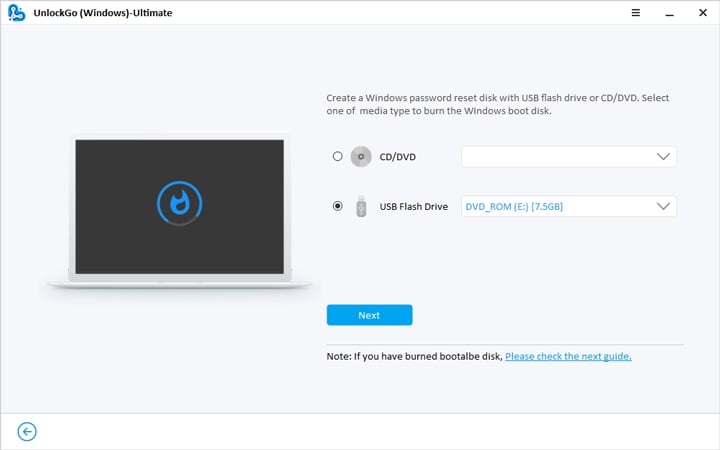
2. Cree un dispositivo de restablecimiento de contraseña de arranque (DVD/CD/USB).
Una vez que grabe el programa en él, elimine de forma segura el dispositivo de medios de arranque y conéctelo a la computadora cuya contraseña debe restablecerse. Reinicie la computadora e ingrese el menú de utilidad de configuración del BIOS presionando una tecla de arranque correspondiente que es diferente para diferentes fabricantes. La siguiente imagen lo ayudará a ingresar al menú de arranque.
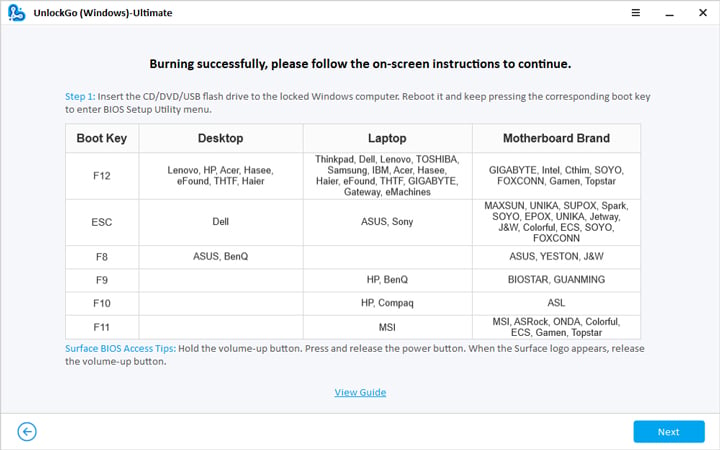
3. Arrancar la computadora con un dispositivo de medios de arranque.
Use las teclas de flecha para navegar al dispositivo de arranque que acaba de conectar. Presione F10 para guardar y salir. En el caso de un USB, debería ver algo como esto.
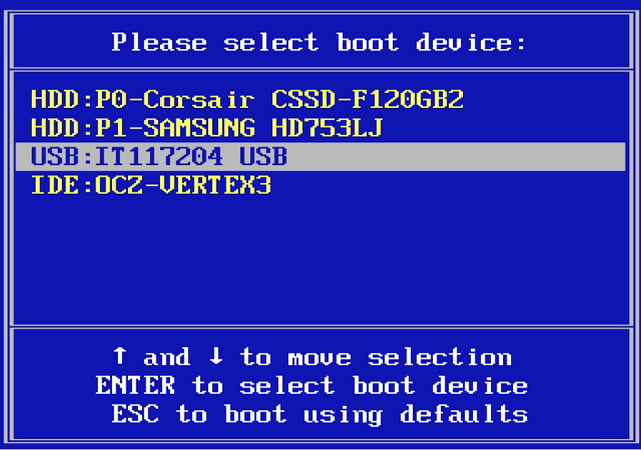
4. Restablecer la contraseña de la cuenta de Microsoft.
Una vez que se reinicie su computadora, verá la pantalla Desbloquear (Windows) donde puede restablecer la contraseña de la cuenta de Microsoft.

Una vez que inicie sesión en su computadora con una nueva contraseña de reinicio, simplemente puede restablecer la contraseña de su cuenta yendo a: Inicio> Configuración> Cuentas> Opciones de inicio de sesión> PIN> Olvidé mi PIN y luego continué restableciendo el PIN.
En una palabra
Si está atrapado en la pantalla de bloqueo y se pregunta cómo reiniciar el PIN en la cuenta de Microsoft, ¡este blog es solo para usted! Discutimos tres de los métodos más efectivos para el reinicio de PIN de Microsoft. Si todavía está luchando por iniciar sesión en su computadora, utilizando la herramienta de recuperación de contraseña de desbloqueo de Windows.
Es más como una potencia que ayuda a los usuarios a restablecer cualquier contraseña relacionada con Windows. Con solo un clic, puede crear un dispositivo de medios de arranque que se pueda usar para restablecer o eliminar cualquier cuenta o contraseña en su computadora.
